Com o Zoho Meeting, podemos, facilmente, realizar reuniões online e cortar gastos com viagens. Poupando tempo e esforço quando comparado às reuniões presencias.
Para começar, acesse https://meeting.zoho.com/ e siga os seguintes passos:
1) Tanto em Home quanto em My Meetings clique em Schedule a Meeting.
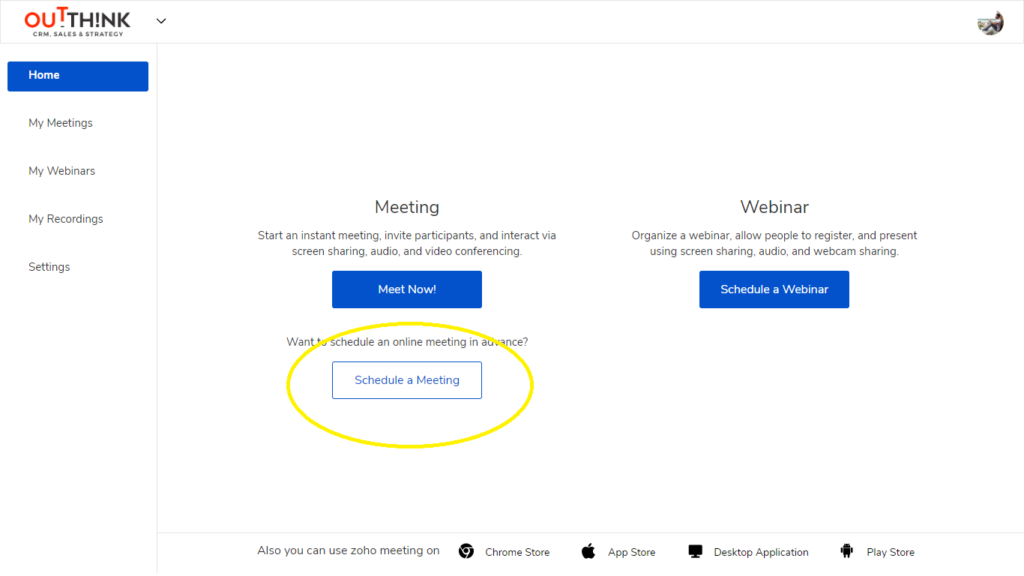
2) Preencha os campos para agendar sua reunião.
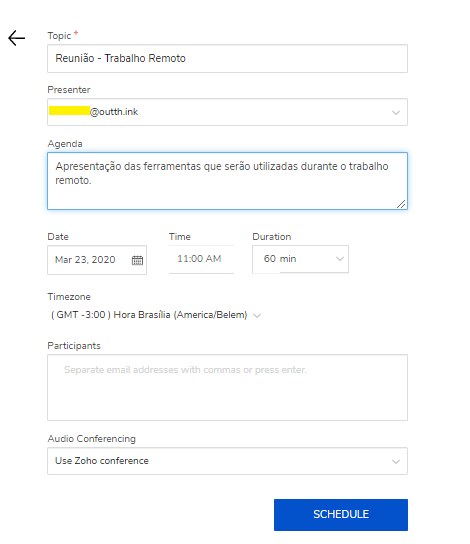
Topic —> Nome da Reunião.
Presenter —> Usuário dentro da organização que irá hospedar a reunião.
Agenda —> Descrição e tópicos que serão abordados dentro da reunião.
Date —> Dia da reunião.
Time —> Horário da reunião.
Duration —> Duração da reunião.
Timezone —> Fuso horário a ser utilizado.
Participants —> Emails das pessoas que participarão da reunião.
Audio Conferencing —> tipo de serviço de conferência a ser utilizado.
3) Depois clique em Schedule. Teremos todos os detalhes da reunião agendada.
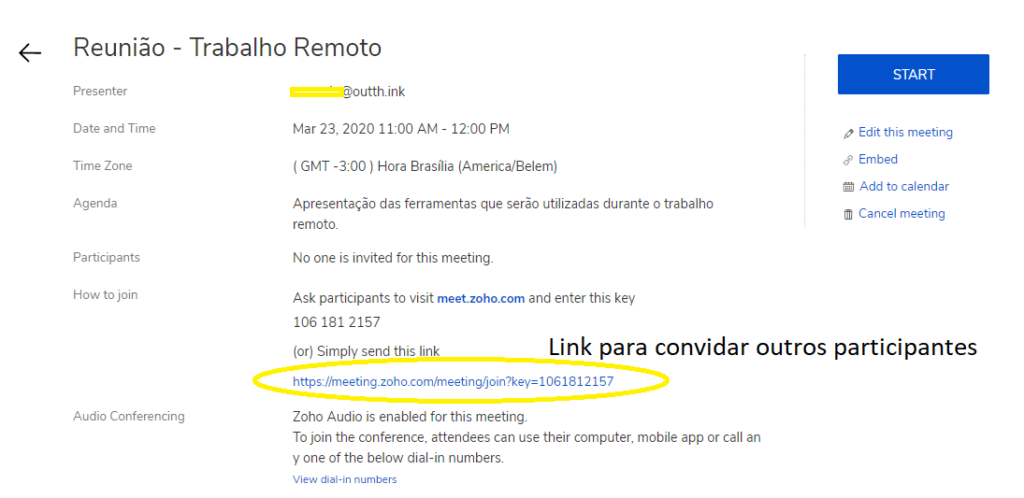
Todos os e-mails constantes em “Participants” receberão um convite à participar da reunião.
Para adicionar novos participantes de última hora, ou através de outros meios de comunicação, tais como WhastApp, compartilhe o link gerado.
Para utilizar todos recursos de audio e camera do Zoho Meeting habilite a extensão do zoho meeting no seu navegador, e permita a utilização dos mesmos. Alternativamente, utilize as versões instaladas para computador e dispositivos móveis.